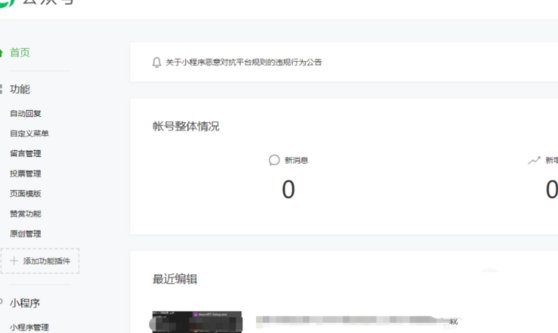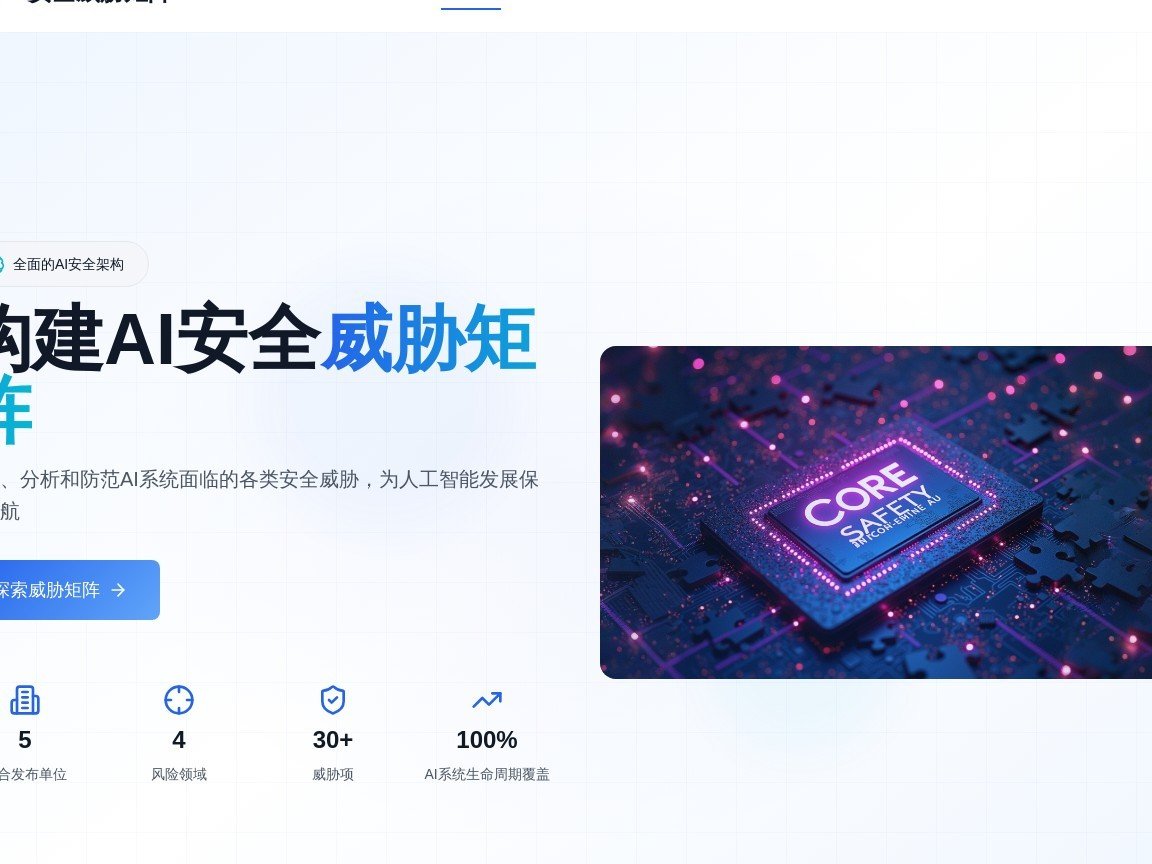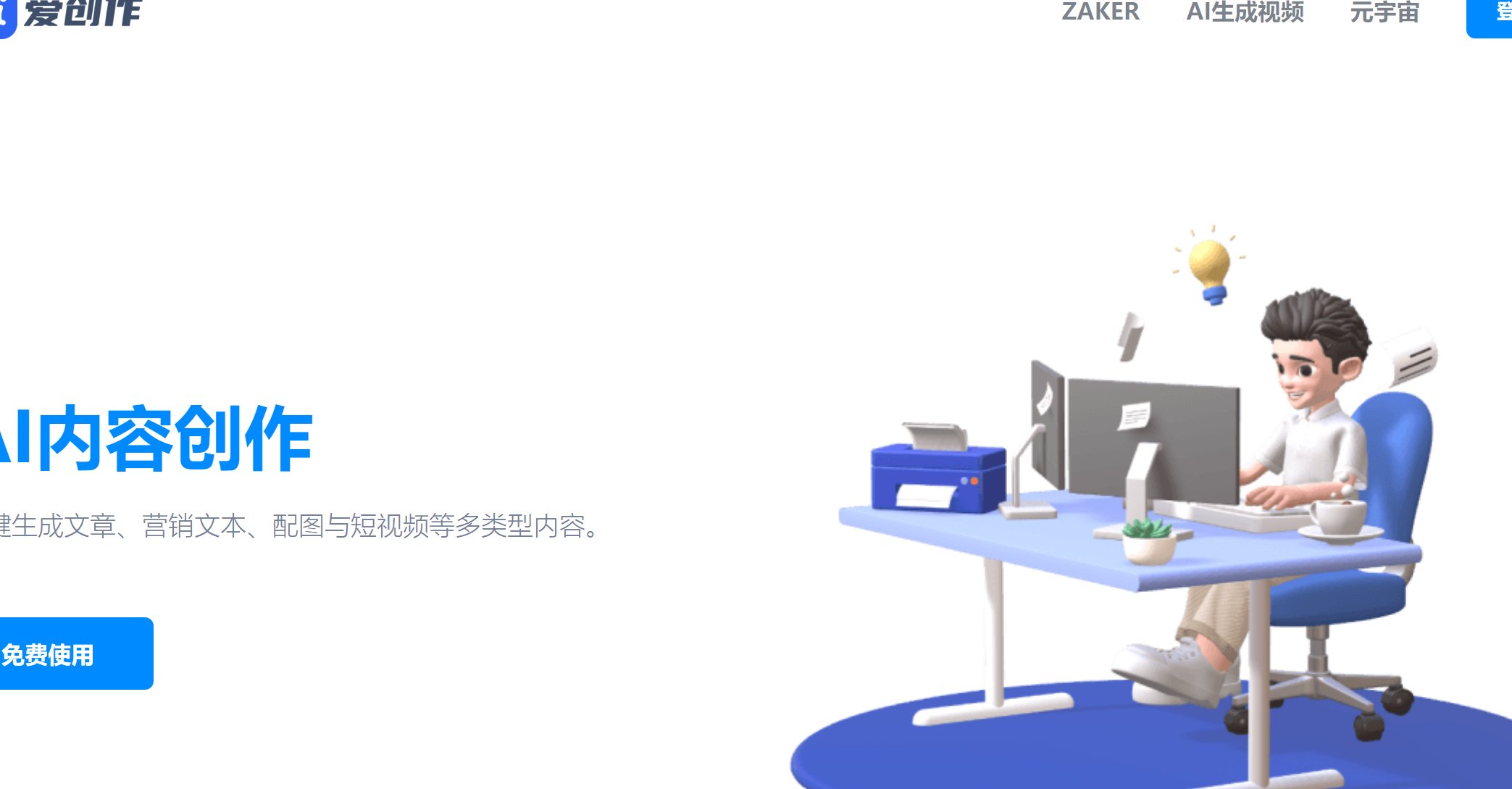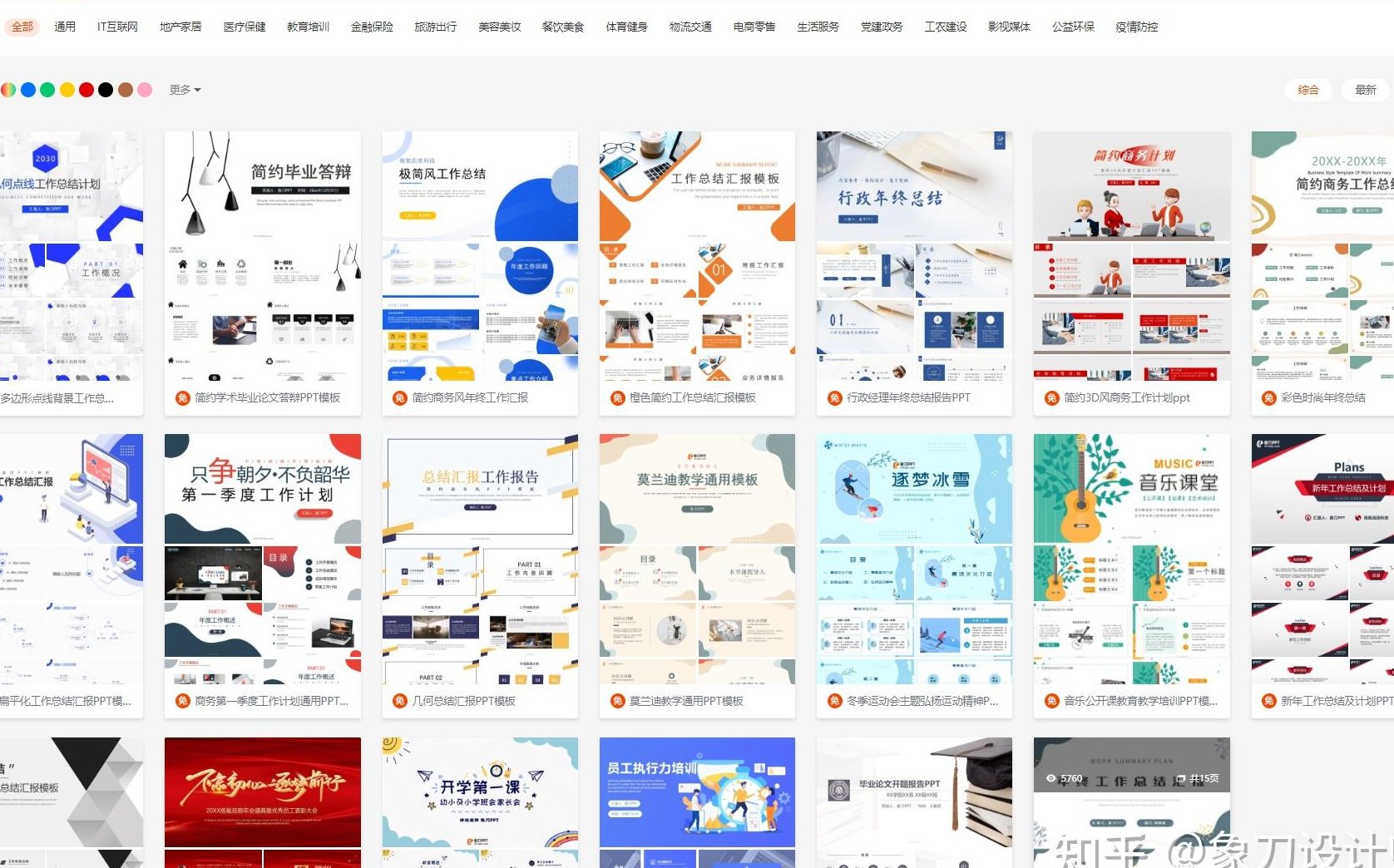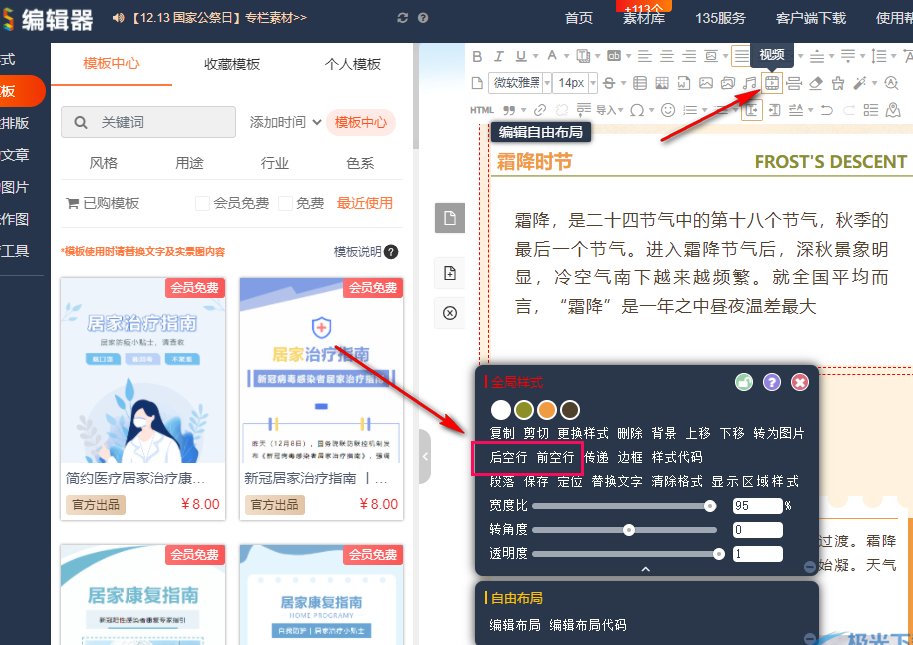
📹 135 编辑器视频素材插入教程 | 丰富你的公众号图文展现形式
🎬 公众号视频插入方法
- 上传视频到公众号素材库:登录微信公众号后台,进入 “创作管理” 的 “多媒体素材”,点击 “视频” 按钮,选择 “添加”,上传本地视频。这里要注意,上传的视频时长不能超过 1 小时,格式支持常见的 MP4、MOV 等。
- 获取视频链接:视频上传并审核通过后,在素材库中找到该视频,点击 “详情”,复制视频链接。
- 在 135 编辑器中插入视频:打开 135 编辑器,点击顶部菜单栏的 “视频” 按钮,将复制的视频链接粘贴到输入框中,点击 “确定” 即可插入。
📱 视频号视频插入方法
- 获取视频号视频链接:打开微信,找到你想要插入的视频号视频,点击视频右上角的 “...”,选择 “复制链接”。
- 在 135 编辑器中插入视频号视频:在 135 编辑器中,点击顶部菜单栏的 “视频” 按钮,选择 “视频号” 选项,将复制的视频链接粘贴到输入框中,点击 “确定”。
📺 腾讯视频链接插入方法
- 获取腾讯视频链接:打开腾讯视频网站或 APP,找到你想要插入的视频,点击视频下方的 “分享” 按钮,选择 “复制链接”。
- 在 135 编辑器中插入腾讯视频:在 135 编辑器中,点击顶部菜单栏的 “视频” 按钮,选择 “腾讯视频” 选项,将复制的视频链接粘贴到输入框中,点击 “确定”。
⚙️ 无缝拼接视频插入方法
- 添加无缝拼接视频素材:在 135 编辑器的素材库中,找到 “无缝拼接视频” 素材,添加到编辑区域。
- 复制视频代码:打开微信公众号平台,新建一篇图文,点击 “视频”,将之前上传的视频添加到文章中,保存后进入临时预览页面。按 F12 键或右键选择 “检查”,调出网页代码,找到以 “iframe” 开头的代码,复制。
- 粘贴视频代码:将复制的视频代码粘贴到 135 编辑器的输入框中。
- 同步或导出素材:选择同步到微信公众号或导出代码复制粘贴到微信公众号后台。
🔄 点击封面触发视频插入方法
- 添加素材效果:在 135 编辑器的 “互动效果” 栏目中,找到 “点击封面 - 上方移入视频” 素材,添加到编辑区域。
- 上传图片素材:在编辑器右侧上传对应封面图,点击 “快速获取代码”,将含有视频内容的图文链接粘贴到框栏里,点击 “获取”,将解析出的代码添加到视频代码区。
- 设置效果:调整展开时长,即视频加载出来需要的时间。
- 同步或导出到微信公众号:制作好的 SVG 文章可以通过 “同步” 或 “导出” 功能,保存到微信公众号平台。
📌 注意事项
- 视频格式和大小:上传的视频要符合平台要求,避免因格式不支持或文件过大导致插入失败。
- 永久链接问题:如果需要生成永久链接,本地视频无法直接展示,需将视频上传至腾讯视频,再插入到 135 编辑器中。
- 版权问题:使用视频素材时,要确保素材的版权合法,避免侵权。
🔗立即免费注册 开始体验工具箱 - 朱雀 AI 味降低到 0%- 降 AI 去 AI 味
https://www.diwuai.com?inviteCode=8f14e45f